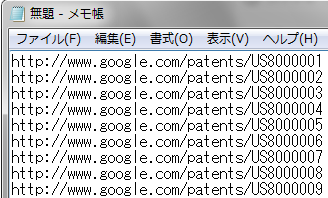こんにちは。サーチャーの酒井です。
昨日に続いて、公報コピー(包袋入手)なお話。
全く自慢になりませんが、「公報コピー」のジャンル。
私、ありがちな罠には
もれなく引っかかってる気がします。(汗
・・・最近はもう大丈夫ですが、
昔は、はい、色々やらかしました。。(遠い目
たとえば
「特許5823***番、この包袋をとって。」
入手ルートで若干違う点があるので、
ここでは 「J-PlatPatで経過書類をとる」 としますね。
代表取締役・酒井美里ブログ
〒391-0104 長野県諏訪郡原村5677-1 ホルン原村102
メール info@1smartworks.com
お問合せ https://www.1smartworks.com/contact/
受付時間:平日 9:00-17:00
| 出張・講習・オンライン配信など 🔹最新スケジュールはこちら | |
| オンライン配信は🔹Facebookで (録画有) どなたでも閲覧可 / フォローお気軽に | |
| 毎週水曜日配信。メールマガジンご登録は 🔹こちら | |
| 匿名質問箱!酒井に聞いてみよう。回答は動画配信・ブログで 📪質問BOX |
| 🔰はじめての調査依頼ガイド | ||
| ✔無効資料調査用に整理すると良いこと | 📧問合せフォーム | |
| ✔侵害予防調査用に整理すると良いこと | 🚩調査料金表 |
| ✔検索式作成(オンサイト/Web会議) | 📧問合せ | 🚩料金表 |
| 式の良い点・改良点のコメントをお返しします。 | ✔検索式チェック |
| 📆出張講習スケジュール(2022年度) | 📧講習問合せ | 🚩講習料金表 |


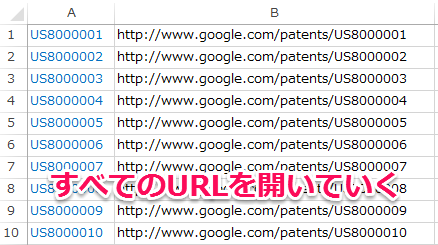
| 1| Chromeで複数URLを一気に開く方法 |
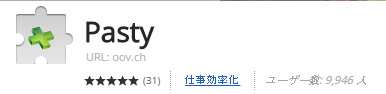


| 2| Firefoxで複数URLを一気に開く方法 |